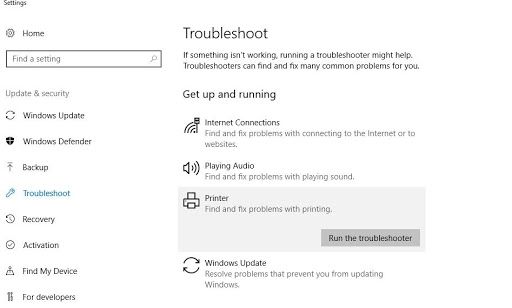MS Word ၏အမျိုးမျိုးကိုမည်သို့အသုံးပြုရမည်ကိုသင်လေ့လာလိုသည့်အကြောင်းရင်းများစွာရှိသည် ပူးပေါင်းဆောင်ရွက်မှု အင်္ဂါရပ်များ။သင်၏အိမ်စာနှင့်သင်အကူအညီအချို့လိုအပ်နိုင်သည်၊ သို့မဟုတ်အလုပ်အတွက်စာရွက်စာတမ်းတစ်ခုအတွက်အရေးကြီးသောတုံ့ပြန်ချက်အချို့လိုအပ်သည်။ နှုတ်ကပတ်တော်၌ပူးပေါင်း လွယ်ကူပြီးအကျိုးရှိသောဖြစ်ပါတယ်။ ဒီနေရာတွင်ကလုပ်ဖို့ဘယ်လိုပါပဲ။

Word Document ကိုဝေမျှနည်းအဆင့်များ
- ရွေးချယ်ပါ ဝေစု စာမျက်နှာ၏ထိပ်ဖဲကြိုးပေါ်မှာ။ ဒါမှမဟုတ်သွားပါ ဖိုင် ပြီးနောက် ဝေစု ။
- တက်လာသည့်အကွက်ထဲသို့အီးမေးလ်လိပ်စာတစ်ခုထည့်ပါ၊ သို့မဟုတ် drop-down menu မှအဆက်အသွယ်တစ်ခုကိုရွေးချယ်ပါ။ သင်သည်အဆက်အသွယ်အသစ်များကိုအချိန်မရွေးထည့်နိုင်သည်သို့မဟုတ်သင်၏အဆက်အသွယ်စာရင်းတွင်မရှိသူအားစာရွက်စာတမ်းကိုပေးပို့နိုင်သည်။ အကယ်၍ သင်လိုချင်လျှင်မက်ဆေ့ခ်ျတစ်ခုကိုရိုက်ထည့်ပါ၊ ပြီးနောက် 'send' ကိုနှိပ်ပါ။
Word Document ထဲရှိအပြောင်းအလဲများကိုခြေရာခံရန်
- သွားပါ ပြန်လည်သုံးသပ်သည် tab ကိုပြီးတော့ လမ်းကြောင်းအပြောင်းအလဲများ ။
- အခြားအသုံးပြုသူများ၏ပြောင်းလဲမှုများကိုပြန်လည်ကြည့်ရှုရန်၊ ပြောင်းလဲမှုမတိုင်မှီ cursor ကို သတ်မှတ်၍ နှိပ်ပါသို့မဟုတ် accept သို့မဟုတ် hit ကိုနှိပ်ပါ။ ယေဘူယျအားဖြင့်ပြုလုပ်သောအပြောင်းအလဲများသည်သူတို့အနားရှိအနီရောင်လိုင်းများပါသောစာသားကွက်များအဖြစ်ပေါ်လာလိမ့်မည်။
ပူးတွဲတည်းဖြတ်ခြင်း
ပူးတွဲတည်းဖြတ်ခြင်း တိကျတဲ့ခြေလှမ်းများမရှိပါ။ ၎င်းသည်လမ်းကြောင်းပြောင်းလဲမှုအင်္ဂါရပ်နှင့်အပေါ်ကမျှဝေခြင်းနည်းလမ်းများကိုသာရိုးရှင်းစွာအသုံးချသည်။ မည်သည့်စာရွက်စာတမ်းကိုမဆိုလူများစွာကလုပ်ဆောင်နေသည်ဆိုပါကစာရွက်စာတမ်းသည်ကွဲပြားခြားနားသောအရောင်များ (စာရေးသူတစ် ဦး စီအတွက်တစ်ခု) နှင့်လူတစ် ဦး ၏အမည်များကိုပြသလိမ့်မည်။
အော့ဖ်လိုင်း mode တွင်အပြောင်းအလဲများသည်အလိုအလျောက်ပေါ်လာလိမ့်မည်မဟုတ်ပါ။ စာရွက်စာတမ်းတစ်ခုတည်းကိုတည်းဖြတ်သူတစ် ဦး သို့မဟုတ်နှစ် ဦး ထက်ပိုပါက၎င်းသည်နာကျင်မှုဖြစ်စေနိုင်သည်။
သင်ကုမ္ပဏီဆော့ဝဲလ်ကုမ္ပဏီတစ်ခုကိုရှာဖွေနေသည်ဆိုပါက၎င်းသည်၎င်း၏သမာဓိရှိမှုနှင့်ရိုးသားသောစီးပွားရေးလုပ်ထုံးလုပ်နည်းများကိုသင်ယုံကြည်စိတ်ချနိုင်သည်။ ကျွန်ုပ်တို့သည် Microsoft အသိအမှတ်ပြုပါတနာနှင့် BBB အသိအမှတ်ပြုစီးပွားရေးလုပ်ငန်းများဖြစ်ကြပြီးကျွန်ုပ်တို့၏လိုအပ်ချက်များကိုဖြည့်ဆည်းရန်လိုအပ်သော software ထုတ်ကုန်များကိုသုံးစွဲသူများအားယုံကြည်စိတ်ချရသောကျေနပ်ဖွယ်ကောင်းသောအတွေ့အကြုံများကိုပေးသည်။ ကျွန်ုပ်တို့သည်ရောင်းအားမတိုင်မီ၊ အတွင်းနှင့်ပြီးနောက်သင်နှင့်အတူရှိပါမည်။
ဒါကကျွန်တော်တို့ရဲ့ 360 ဒီဂရီ အာမခံချက်ပါပဲ။ ဒါဆိုမင်းဘာကိုစောင့်နေတာလဲ +1 877 315 1713 သို့ယနေ့ဖုန်းခေါ်ပါသို့မဟုတ် sales@softwarekeep.com သို့အီးမေးလ်ပို့ပါ။ Live Chat မှတဆင့်ကျွန်ုပ်တို့ထံသင်ဆက်သွယ်နိုင်သည်။